Zalamování a formátování textu a používání vlastností v textu
Textový obsah, atributy a vlastnosti jsou nastaveny a upraveny v dialogu Formát textu. Použijte dialog Formát textu k:
- Přidat nebo upravit poznámky na výkresech nebo text v náčrtech.
- Zadat atributy textu v rohových razítkách, rámečky, značky základny a značky náčrtu.
- Přidat nebo upravit text pro kóty, popisy pohledu, poznámky děr, štítky děr a poznámky zkosení.
- Vložit reference parametrů modelu do textu. Když se změní hodnota vlastnosti, text, který obsahuje vlastnost, se aktualizuje novou hodnotou.
- Vložit reference vlastnosti textu iVlastnosti do textu. Když se změní hodnota vlastnosti textu, text, který obsahuje vlastnost textu, se aktualizuje novou hodnotou. Dostupné pro všechny texty výkresu.
V aktuálním výkresu můžete změnit hladinu, ve které je umístěn text. Na kartě Poznámka, na panelu Formát zobrazte kliknutím na šipku seznam hladin a vyberte požadovaný název hladiny.
Zalomení textu
Text na výkresech lze zalomit ve třech různých formátech: horizontální zlomek, diagonální zlomek a tolerance.
Funkce zalomení textu je dostupná v následujících typech poznámek výkresu:
- texty,
- texty s odkazem,
- zkosení, ohyb, razník, závit a popisy děr,
- zkosení, závit a popisy děr,
- kóty (zalomení je řízeno kótovacím stylem),
- díra, ohyb, razník, obecné tabulky a kusovníky (zalomení je řízeno nastavením číselných sloupců).
- Tabulka děr a obecná tabulka
Manuální zalomení
Chcete-li zalomit text, zadejte v textovém poli platnou posloupnost zalomení. Obsahuje jeden nebo dva řetězce a platný aktivátor zalomení. Dále vyberte posloupnost, klikněte pravým tlačítkem a vyberte možnost Zalomit.
Aktivátory zalomení: / (lomítko), # (symbol čísla), a ^ (stříškový akcent).
Neutrální znaky: Mezera, návrat na nový řádek a tabulátor.
Správné formáty zlomků: 1/2 (výsledkem je vodorovný zlomek), 1#2 (výsledkem je diagonální zlomek), 1^2 (výsledkem je zalomení tolerance), ^2 (výsledkem je dolní index) a 2^ (výsledkem je horní index).
|
Příklady správného formátu zalomení: Levý sloupec ukazuje texty v dialogu Formát textu. Řetězce, které mají být zalomeny jsou označeny šedou barvou. Pravý sloupec ukazuje konečný vzhled textů na výkrese (po zalomení). 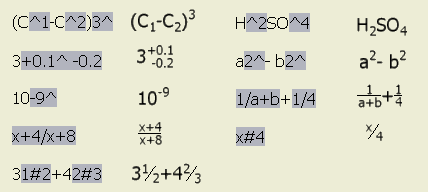 |
Automatické zalomení
Když v textovém poli zadáte zlomek (s platným aktivátorem zalomení), následovaný neutrálním znakem, je jako výchozí zobrazen dialog Vlastnosti automatického zlomku. Po nastavení možností a kliknutí v dialogu na tlačítko OK je text zalomen s ohledem na vybrané možnosti automatického zlomku.
Automatické zalomení je dostupné v dialogu Formát textu, možnosti Upravit kótu, Upravit poznámku ohybu, Upravit poznámku razníku, Upravit poznámku díry, Upravit poznámku zkosení a Upravit poznámku závitu.
Automatické zalomení je dostupné v dialogu Formát textu, možnosti Upravit kótu, Upravit poznámku díry, Upravit poznámku zkosení a Upravit poznámku závitu.
Styly textu
Aplikace Autodesk Inventor nabízí pro dokumentaci výkresových pohledů různé styly textu. Se styly textu můžete provádět následující operace:
- získat téměř identický převod výkresů aplikace AutoCAD do aplikace Autodesk Inventor,
- předefinovat styly potřebné pro dokumentaci návrhů,
- přesouvat styly mezi výkresy.
V poli Styly textu můžete definovat vlastnosti stylů textu použitých ve výkresu. Vybrat můžete jeden z výchozích stylů textu nebo vytvořit vlastní. Mezi možnosti definice stylů textu se řadí:
- barva textu,
- protažení textu,
- název písma a velikost,
- řádkování,
- tučné písmo, kurzíva a podtržené písmo,
- otočení textu,
- zarovnání pozice textu.
Po vytvoření textu ve výkresu můžete změnit jeho obsah, atributy nebo otočení.
Oříznutí příčných čar kolem textu
Odkazové čáry a šrafování se ořízne kolem hraničních kvádrů textových objektů. Pokud se čára nebo oříznutí šrafování neaktualizuje automaticky, vyberte výkresový pohled a klikněte na tlačítko Aktualizovat  na panelu nástrojů Rychlý přístup. Případně můžete upravit nebo přesunout poznámku výkresu a obnovit tak její zobrazení.
na panelu nástrojů Rychlý přístup. Případně můžete upravit nebo přesunout poznámku výkresu a obnovit tak její zobrazení.
Fyzické vlastnosti v textu výkresu
V dialogu Formát textu lze do textu přidat Hmotu, Hustotu, Objem a Oblast modelu výběrem položky Fyzické vlastnosti.
Je-li u zobrazené hodnoty fyzické vlastnosti poznámka není k dispozici, jsou fyzické vlastnosti modelu zastaralé. Chcete-li aktualizovat model, použijte příkaz Aktualizovat hmotové vlastnosti.
Poznámky:
- Veškeré hodnoty fyzických vlastností jsou zobrazeny s řetězcem jednotky. Jednotky jsou řízeny na kartě Jednotka v Nastavení dokumentu modelu.
- Výpočet fyzických vlastností obsahuje přepsání množství a kosmetické svary.
- Hmotové vlastnosti jsou k dispozici členům iSestav.
- Hmotové vlastnosti jsou k dispozici pro každý stav modelu.
Tipy:
- Chcete-li zvýšit výkon, doporučujeme před použitím fyzikálních vlastností v textech výkresu provést migraci součástí a sestav do souborového formátu nejnovější verze.
- Chcete-li zvýšit výkon, doporučujeme před použitím fyzických vlastností v textech výkresu provést migraci součástí do formátu souboru aplikace Autodesk Inventor.
- Chcete-li zachovat aktuálnost fyzických dat při uložení modelu, vyberte v dialogu Možnosti aplikace položku Aktualizovat fyzické vlastnosti při uložení.
Vlastnosti plechu v textu na výkrese
Pomocí dialogu Formát textu zadejte iVlastnosti plechu v textech na výkrese. V seznamu Typy vyberte možnost Vlastnosti plechu. V seznamu Vlastnosti vyberte vlastnost, která bude vložena.
Vlastnosti plechu obsahují následující iVlastnosti:
- plocha vymezení rozvinu,
- délka vymezení rozvinu,
- šířka vymezení rozvinu.
Uživatelské parametry v textu výkresu
Pokud model obsahuje uživatelské parametry, můžete je přidat do textu ve výkresu.
Chcete-li do textu přidat uživatelský parametr, v dialogu Formát textu vyberte ze seznamu komponent zdrojový model. Následně ze seznamu Zdroj vyberte položku Uživatelské parametry a ze seznamu parametrů vyberte ten, který chcete použít. Kliknutím na tlačítko Přidat parametr jej přidáte do pole úprav. 